Seguimiento del ID de Usuario con Google Analytics y Google Tag Manager
Jul 08, 2025
¿Sabías que tu propiedad de Google Analytics 4 puede estar contando a un mismo usuario como usuarios diferentes?
Hoy te voy a mostrar paso a paso cómo configurar el seguimiento del ID de usuario con Google Analytics 4 usando Google Tag Manager.
Cuando un usuario entra a tu sitio web desde distintos dispositivos o navegadores, Google Analytics lo registra como usuarios distintos. Pero si tienes un sistema de inicio de sesión, puedes enviar el ID del usuario a Google Analytics 4 y consolidar todas esas sesiones bajo un mismo usuario. ¡Para que no se repita!.
Es decir, esto te permite tener una visión mucho más precisa del comportamiento de tus clientes y totalmente personalizada. Esto es clave si vendes productos o servicios online. La buena noticia es que en este artículo aprenderás cómo implementar este secreto para diferenciar a los usuarios como corresponde. ¿No te parece genial?
Por cierto, te recuerdo que puedes obtener esta misma información en un video de mi canal. Te dejo el link a continuación: 📺▶️
¿Comenzamos?
Comenzamos por WordPress
Me encuentro en la página de inicio de WordPress de mi sitio demo. Lo que vamos a aprender a continuación es cómo puedes configurar el ID de usuario para que aparezca en la capa de datos de Google Tag Manager. Te enseñaré cómo lo tengo configurado actualmente y si tú tienes alguna configuración diferente, lo más seguro es que tengas que cambiar algo o pedirle a tu desarrollador web que lo incorpore a la capa de datos.
En este sitio web demo tengo instalado Google Tag Manager con un plugin. Si vamos a «Plugins» en el menú izquierdo en la parte inferior, hacemos clic y luego se desplegará la opción «Plugins instalados». A continuación podremos ver que tengo Google Tag Manager para WordPress. Este es el plugin que utilizo para instalar Google Tag Manager en mi sitio web demo.
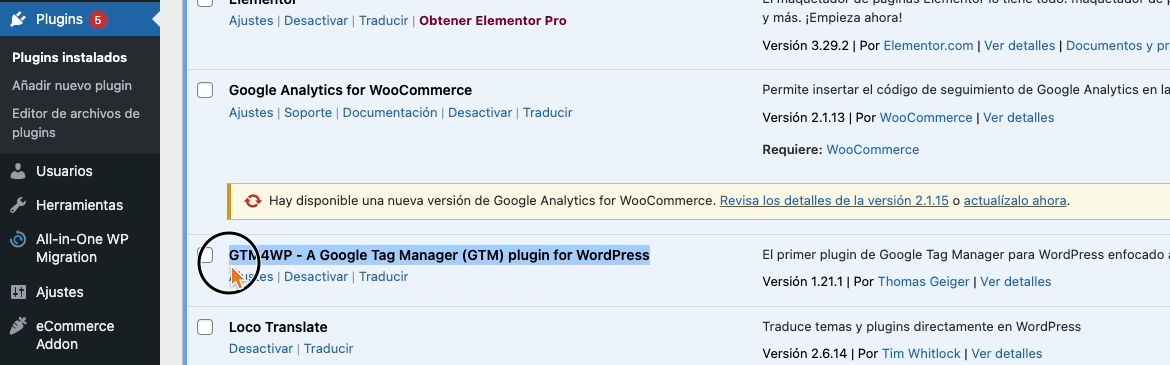
Como lo ves en la imagen, debajo del plugin tenemos la opción «Ajustes», ¡hacemos clic allí!. Aquí lo que vamos a poder visualizar es que tengo el ID de mi Google Tag Manager que coincide con el ID de mi contenedor ( el mismo en GTM) y que lo tenemos activo.

Lo que debemos hacer aquí, y si tienes la configuración, es ir a la segunda pestaña que se llama «Datos básicos».
Una vez aquí, vamos a buscar por «usuarios», y luego seleccionar la opción «ID del usuario logueado». ¡Habilitamos esta opción!.
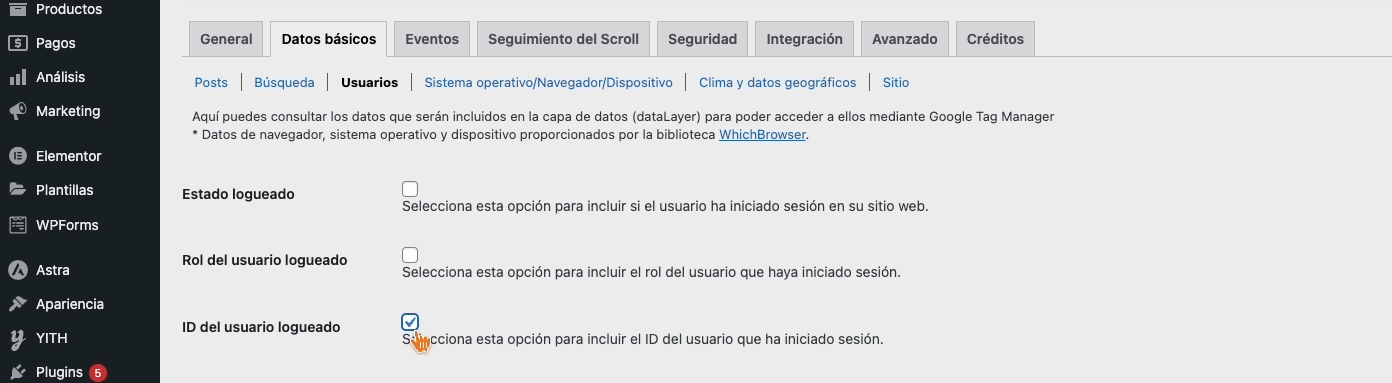
Si seleccionamos esta opción, incluirá el ID del usuario cada vez que este inicie sesión en tu página web. 🌐 Normalmente si tú tienes Google Tag Manager instalado de una forma diferente o estás manejando tu capa de datos de una manera distinta, necesitarás revisar otra configuración o pedirle a tu desarrollador web que te ayude en este aspecto.
Una vez que tenemos esto activado, hacemos clic en guardar abajo a la izquierda 📂
Vista previa en Google Tag Manager
Ahora nos dirigimos a Google Tag Manager para verificar si está funcionando correctamente. Hacemos clic en «vista previa» arriba a la derecha, luego ponemos la URL de nuestro sitio web y presionamos ‘conectar’.
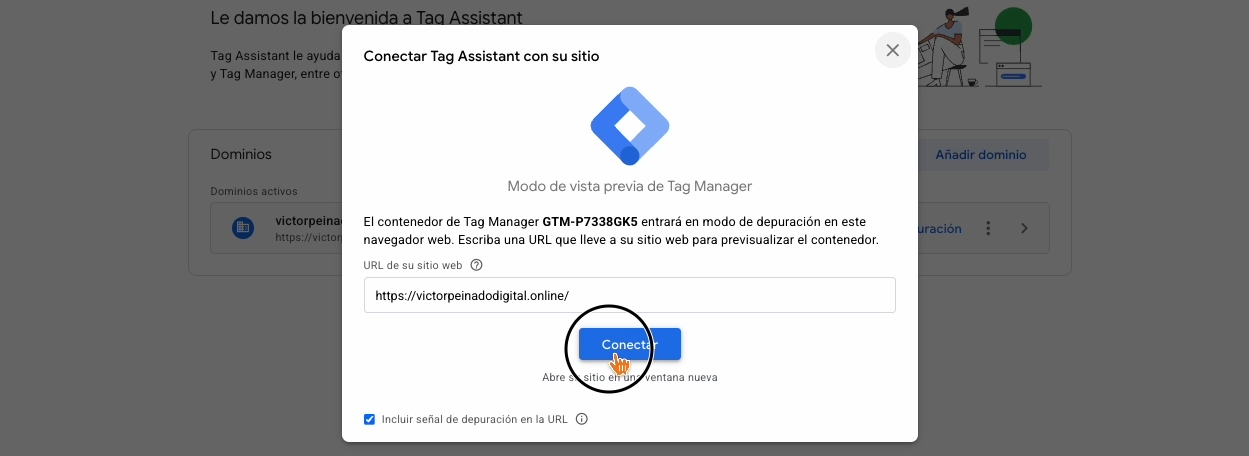
Luego vamos a ver que nuestro sitio web se carga correctamente y se inicia sesión gracias a «Tag Assistant».
Luego nos dirigimos precisamente a Tag Assistant para ver si podemos ver el ID de usuario en específico. Nos dirigimos a la tercera pestaña que se llama «Capa de Datos» y siguiente a ello hacemos clic en algunas de las páginas o eventos que tenemos en la columna izquierda. En mi caso yo hago clic en la primera; y como podrán ver los «Valores actuales de la capa de datos» me muestran un ID bien específico que se llama «VisitorId»

En este caso mi «número de usuario» sería el número ‘2’. Ahí te aparecerá algo muy similar. Puede ser: userid, user_ID, y seguramente también tiene asociado un número.
Crear una variable con Google Tag Manager
Nos dirigimos nuevamente a GTM para crear una nueva variable para capturar ese valor. Ahora lo que debemos hacer es proceder con la configuración.
Vamos a ir a «variables», en el menú izquierdo, luego vamos a crear una nueva haciendo clic precisamente en «Nueva» 🔎; por últimos clic en «configuración de la variable». Una vez allí seleccionamos como tipo de variable, variable de capa de datos.

Y aquí deberemos, en el campo correspondiente, debemos pegar el parámetro de la capa de datos. Es decir, como vimos previamente en mi caso: Visitor ID.
Ten en cuenta que debes copiarlo y pegarlo exactamente igual como aparece. Porque si cambiamos algo, lamentablemente no haremos el seguimiento como corresponde. ⛔
Luego de verificar que todo esté bien, voy a cambiar el nombre. Le voy a poner «ID de usuario» en el campo arriba a la izquierda. ¡Clic en guardar en el botón azul arriba a la derecha!. 🟦
Y voy a guardar la variable. Aquí ya tengo la variable. Y esta variable me va a mostrar el ID del usuario.
Integrarlo a las Etiquetas en GTM
Ahora lo que tenemos que hacer es integrar esa variable a nuestras etiquetas de Google Tag Manager.
Al hacer clic en «Etiquetas» en el menú izquierdo, en mi caso tengo dos etiquetas. Voy a comenzar configurando la de «Vista de página».

Hago clic allí y luego entramos en «Configuración de la etiqueta» con un solo clic. 🖱️
Debajo, desplegamos «Opciones de configuración» y luego «Añadir un parámetro»
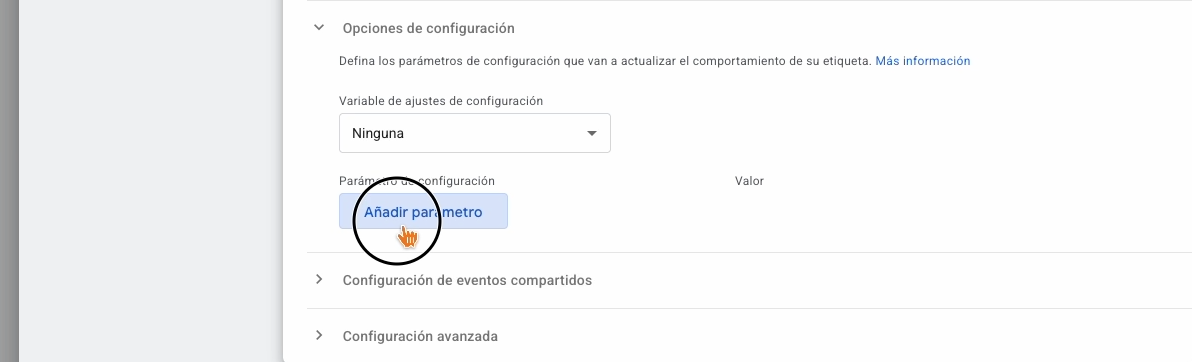
Y cuando aparezca el campo del nombre del parámetro, le pondremos user-id.
Recuerda no tener errores en este parámetro porque Google Analytics identifica este nombre.
¿Como valor? le vamos a asignar nuestra variable que hemos creado. ¿Te acuerdas? Hago clic en el signo (+) para agregar variable y luego selecciono «ID de usuario» de la lista.
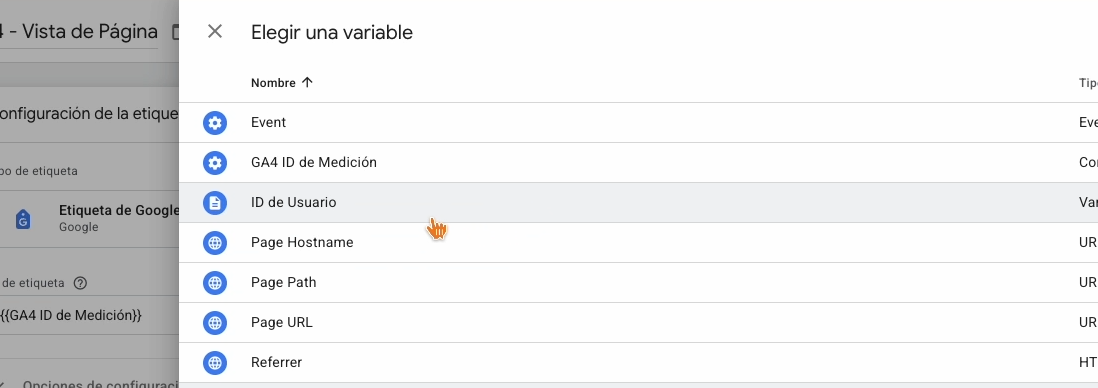
Una vez que lo tengamos configurado, hacemos clic en guardar arriba a la derecha como siempre.
Esto lo deberás hacer para todas las etiquetas que hayas configurado de Google Analytics 4. Así los demás eventos que has configurado pueden aparecer con el ID de usuario si es que lo tienen.
Ten cuenta, que tendrías que repetir este mismo proceso si tienes muchos eventos en GA4, por lo cual se convierte en un proceso engorroso y poco práctico.
Lo que podemos hacer es configurar una variable de eventos. En este caso, hacemos «clic en el menú «Events settings variable» y luego en «crear una variable».
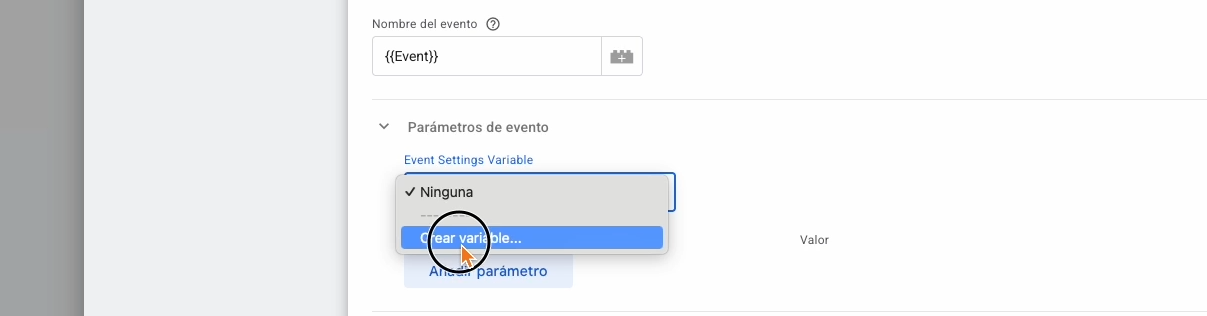
Aquí añadiremos un parámetro. User-id.
¿Luego? Lo mismo: usaremos el parámetro user_id, y luego el «valor ID de usuario». Se le asigna un nombre arriba a la izquierda ¡y lo guardamos! 🟦
¡Y listo! 🎉 Teniendo activa esta opción, los parámetros se comunicarán a Google Analytics 4.
Confirmar si funcionan las configuraciones desde GTM y Google Tag Assistant
Hacemos clic en vista previa nuevamente arriba a la derecha en Tag Assistant. Se conectará y cargará tu sitio web que ya debes tener conectado. Dentro de Tag Assistant aún, vamos a ir a la pestaña de «capa de datos» y comprobamos que se está activando o comunicando mi ID de usuario. Por ejemplo, si hacemos clic en la etiqueta «Vista de página», vamos a corroborar que se está enviando la información a través de ese ID, a nuestra propiedad de Google Analytics 4.

Veamos donde se está activando la etiqueta de vista de página. Aquí está. Y vamos a hacer clic sobre esta.
Y podemos ver que se está enviando también el ID de nuestra etiqueta de e-commerce que habíamos configurado previamente. Si voy a mi sitio web y realizo alguna acción de dentro de mi tienda, por ejemplo agregar un producto al carrito y luego vuelvo a Tag Assistant, ¡vemos que la etiqueta se activa!. Si hacemos clic sobre esta y ponemos «mostrar más» en la opción inferior, y cambiamos la opción a «valores» arriba a la derecha, vamos a poder ver que el ID de usuario se está comunicando también para estos eventos.
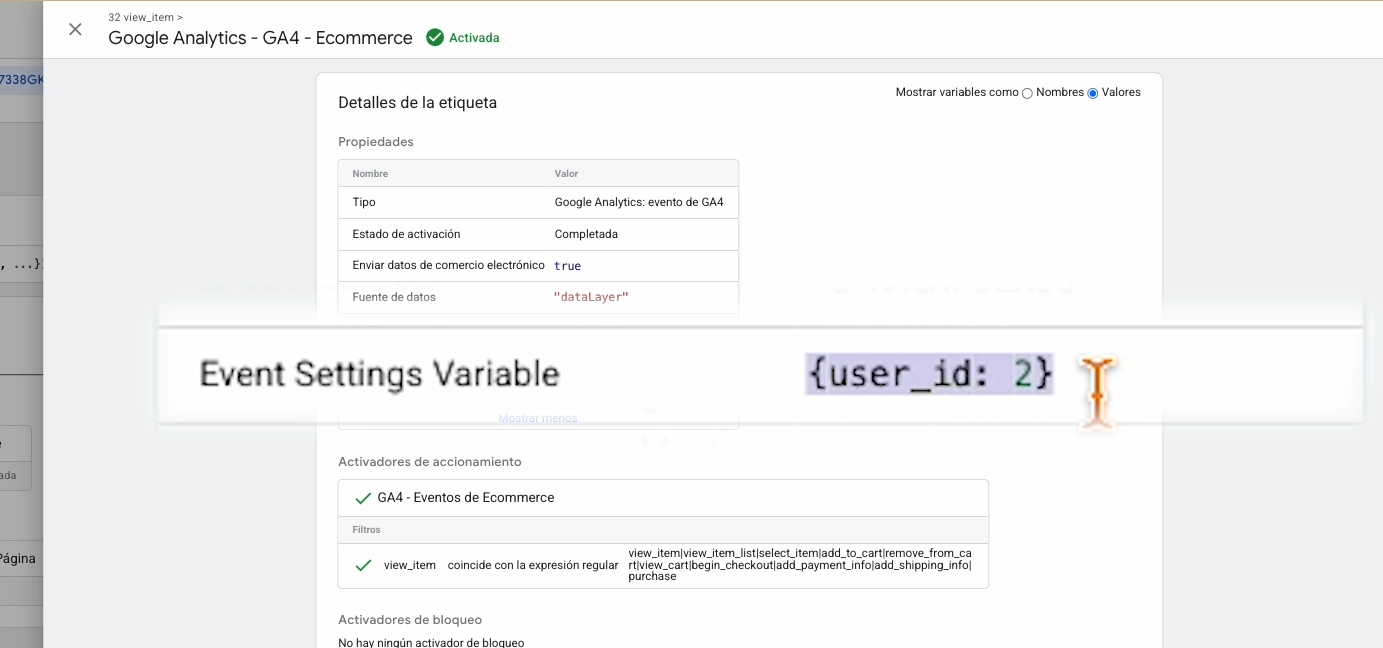
Esto lo que nos va a permitir es poder analizar el comportamiento de los usuarios a nivel de ID; más allá de la «vista de páginas».
Volviendo a Google Tag Manager para publicar cambios
Ahora como sabemos que está funcionando correctamente todo. Vamos a volver a Google Tag Manager.
Y vamos a publicar estos cambios en la opción que aparece en la parte superior derecha en GTM. Deberás esperar entre 24 y 48 horas. Y luego si accedes a la sección de exploración dentro de Google Analytics 4. Podrás ver si estás recolectando el ID de usuario en los informes.
¿Lo vemos dentro de Google Analytics?
Dentro de esta cuenta de Google Analytics vamos a dirigirnos a la sección de «explorar» en el menú izquierdo. Y hacemos clic «en blanco»
La primera forma en que podríamos comprobar que se está recolectando todo esto es agregando una dimensión de inicio de sesión. El nombre exacto de esta dimensión es «sesión iniciada con ID de usuario». La seleccionamos de la lista, confirmamos arriba a la derecha en el botón azul 🟦.
Luego nos dirigimos a «métricas», siempre dentro de GA4, y buscamos a «todos los usuarios».
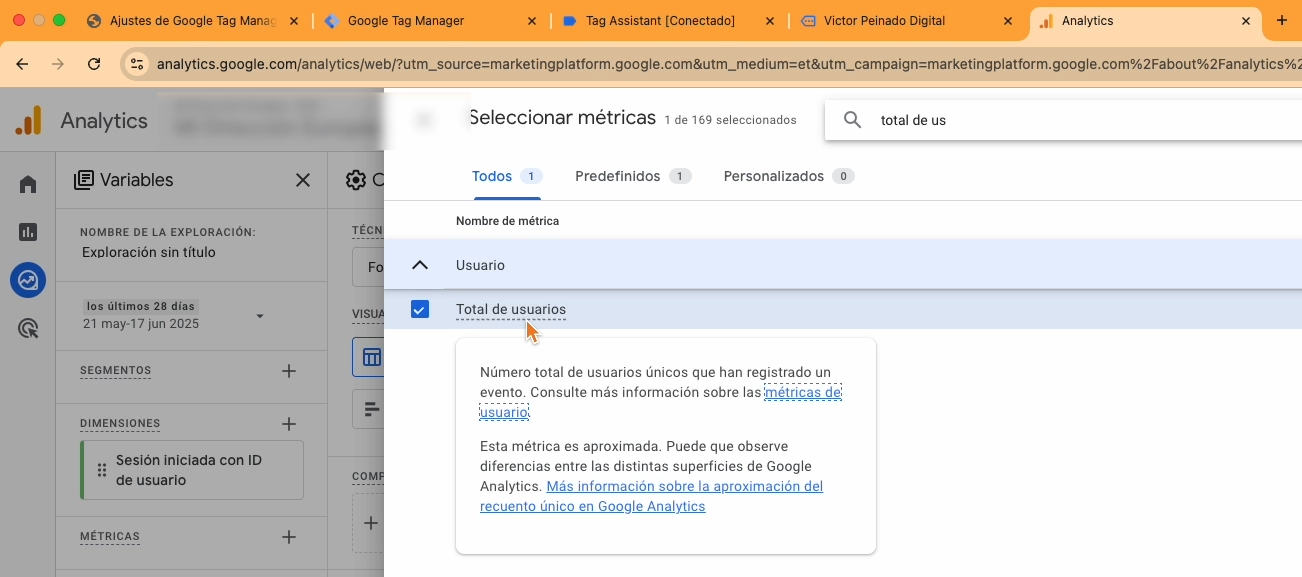
Confirmamos arriba a la derecha, agregamos ambos elementos a nuestra tabla. Puedes hacer doble clic en ellos para agregarlos al informe y así podremos corroborar si están configurados o no. Not set significa que para esta cantidad de usuarios no se envió ningún ID de usuario. Porque tal vez nunca iniciaron sesión.
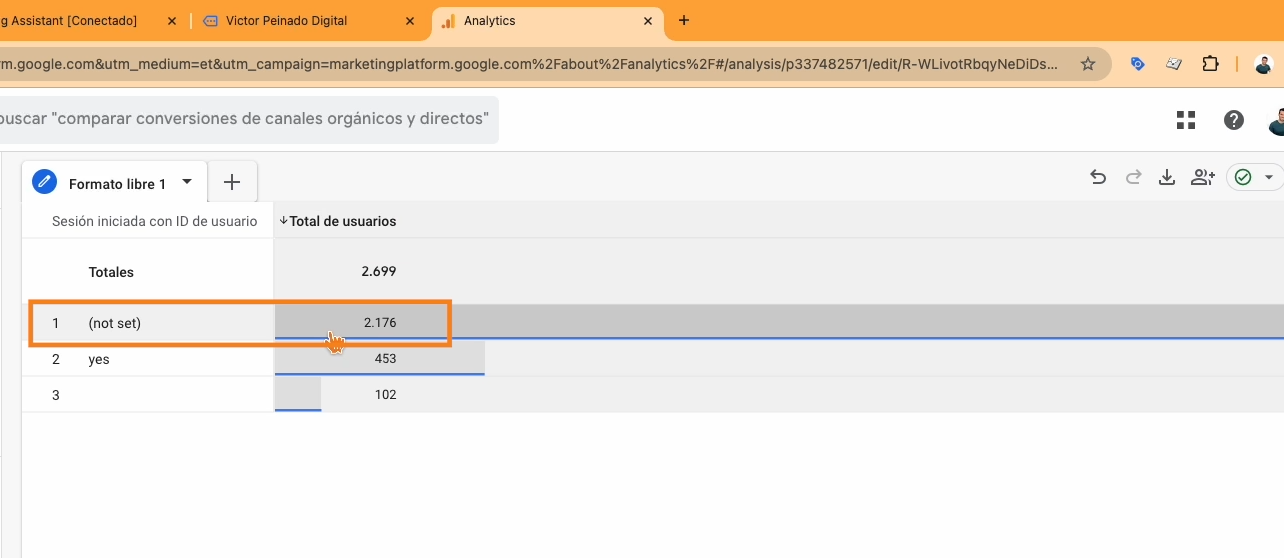
Y lo que dice «yes», es la cantidad de usuarios que han iniciado sesión dentro de nuestro sitio web.
Luego tengo una parte en blanco (en el punto tres) de que son pruebas que he estado realizando.
Otra forma de seguir corroborando esto, es haciendo clic en el signo (+) que vemos arriba al lado de la pestaña, y agregaremos la opción que se llama «exploración de segmentos»
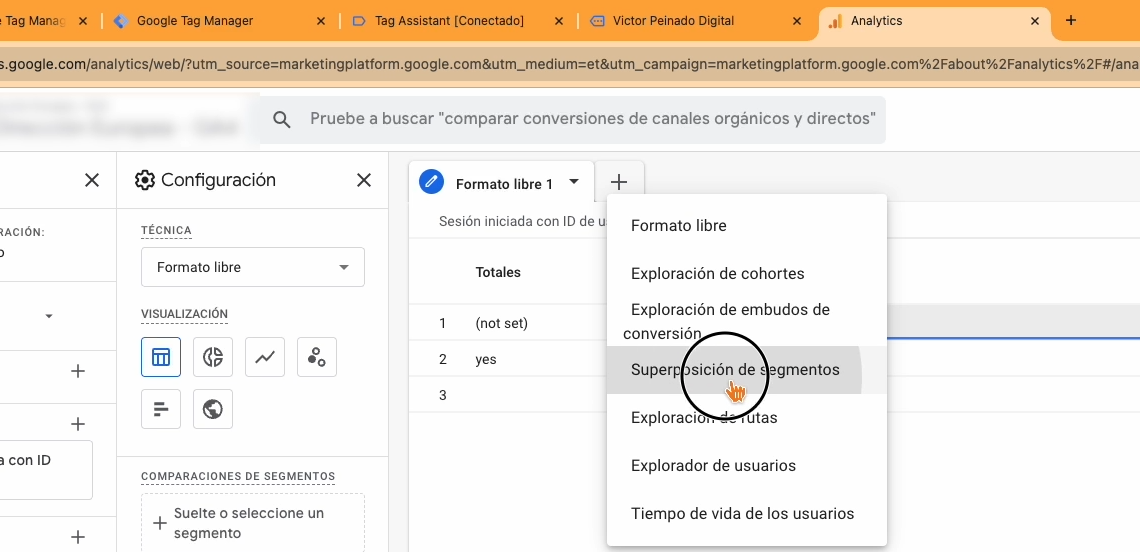
Aquí podemos agregar dos segmentos. Al seleccionar dos segmentos, por ejemplo «Vista de página» lo guardamos. Y creamos un segundo segmento por ejemplo de «Inicio de sesión». Le ponemos un nombre a cada segmento, ¡y luego vamos a ver los resultados con una superposición!
¿Qué significa? que todo está funcionando correctamente.
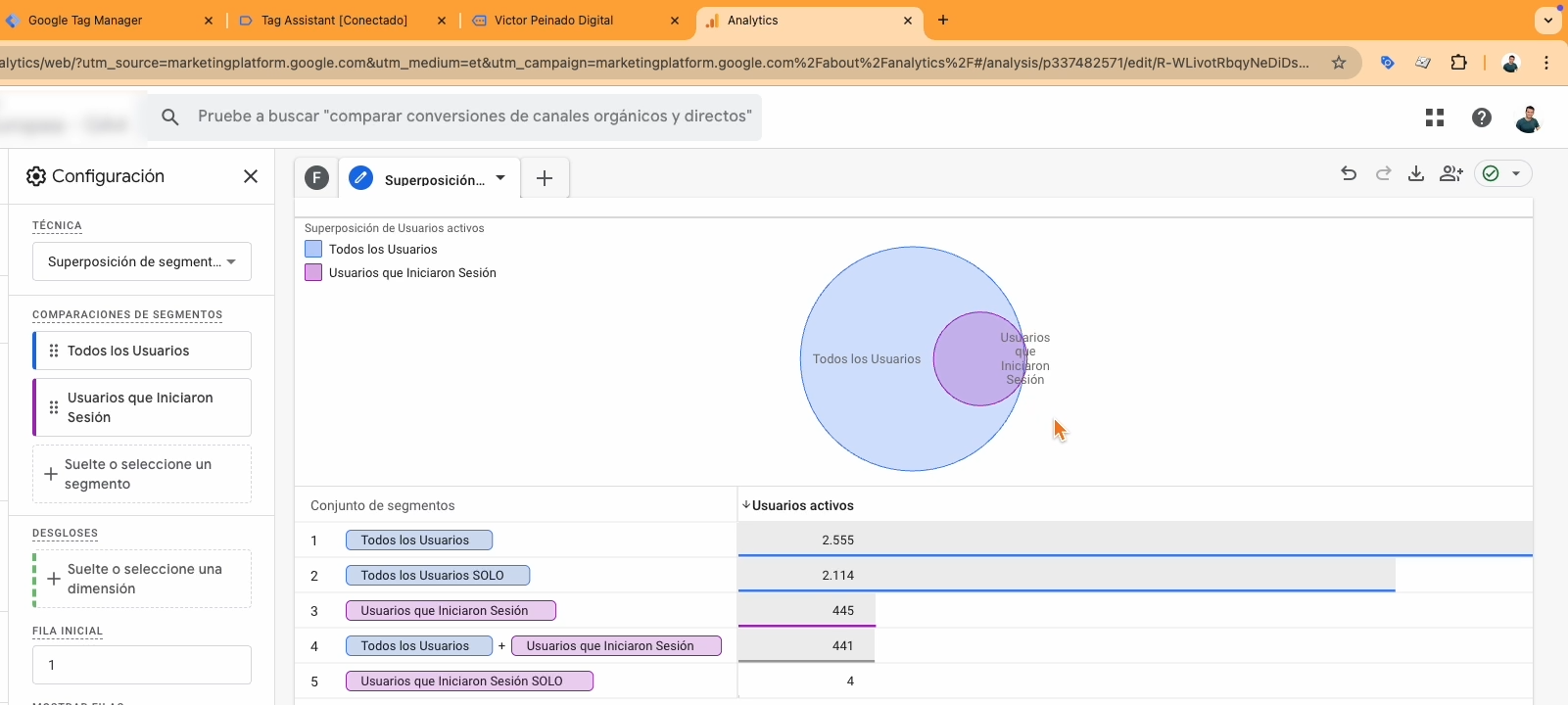
La segunda forma en que podríamos comprobar que se está recolectando el ID de usuario es yendo al «Explorador de usuarios» también haciendo clic en el signo (+).
Si no tienes activada la función de ID de usuario en Google Analytics 4, vas a ver. Son números largos que Google asigna a cada usuario. Esto lo genera GA4 automáticamente cuando alguien visita tu web.
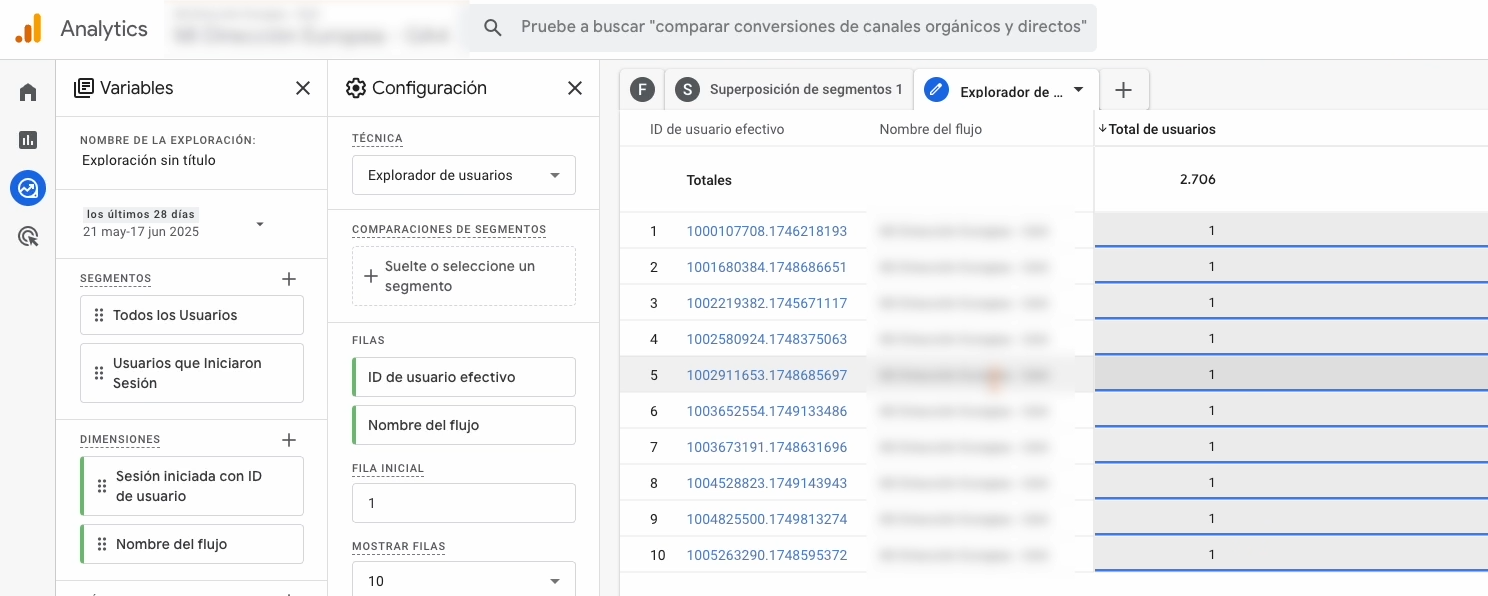
Pero si tú también estás enviando tu ID de usuario, verás algunas filas con un formato diferente.
Para verlo mejor, puedes cambiar la métrica a número de eventos y ordenar de mayor a menor. Así verás los usuarios con más eventos al principio. Y podrás identificar más fácilmente los ID de usuario que estás enviando.
Si después de esperar entre 24 y 48 horas (o hasta 72 horas) no ves los ID de usuario en Google Analytics 4, deberás revisar la configuración de tu propiedad de Google Analytics.
Simplemente sigue estos pasos:
- Navega a la opción «Administrar» abajo a la izquierda
- Luego en la lista que se abre, seleccionarás «Identidad para los informes»
- Debes asegurarte que estén seleccionadas las opciones ‘combinado’ u ‘observado’; ya que son las que muestras el ID de usuario.

Si usas «Basado en dispositivo», todos los IDs de usuario en el explorador, se mostrarán como «ID de clientes». ¡También implica cookies! 🍪
Concluyendo
Recuerda que si pasaron 72 hs y no ves ningún ID de usuario, no te olvides de verificar que la identidad de reporte esté en modo «observado» o «combinado».
También en el informe de exploración si te aparecen muchos «No set» significa que hay un problema con el «Flujo de datos».⚠️
Y para despedirme y hablando de mediciones, te recomiendo este artículo donde puedes medir las interacciones que tienen tus potenciales clientes con los chatbots de tu web. ¿Cómo se hace? ¡Con Google Analytics 4!
CÓMO MEDIR INTERACCIONES DE TU CHATBOT WEB CON GOOGLE ANALYTICS 4 🔗
¡Espero que esta información te haya sido útil!
¿Alguna pregunta en que pueda ayudarte?
¡Hasta la próxima, colega!
¡Registrate para no perderte las novedades!
Recibe noticias y recomendaciones en tu mail para convertirte en un experto del marketing digital.



